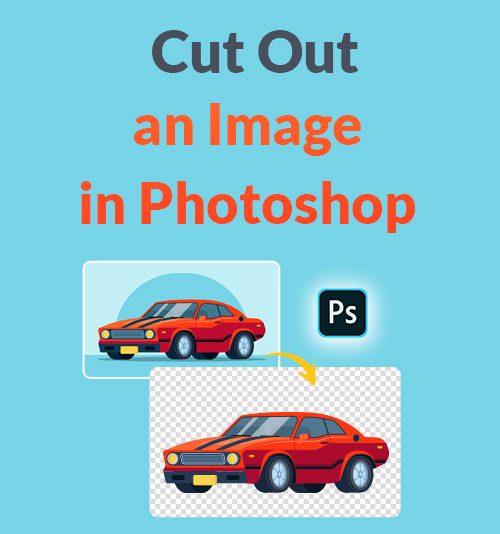
Voudriez-vous couper quelque chose d'une image ? Ou voudriez-vous savoir comment découper une image dans photoshop ?
Il existe différents outils dans Photoshop, et l'outil que vous choisissez dépend de la complexité de l'objet. L'article présentera comment découper des objets simples, des formes irrégulières ou des éléments d'arrière-plans complexes.
Cela peut être une tâche délicate, mais dans cet article, vous apprendrez 3 manières les plus simples et les plus détaillées découper une image avec Photoshop.
Bien que Photoshop puisse couper quelque chose d'une image, certains novices recherchent le meilleur moyen de couper quelque chose de l'image sans effort. Dans ce cas, nous introduirons également un outil en ligne alimenté par l'IA fabricant transparent d'arrière-plan d'image, une alternative au décapant d'arrière-plan Photoshop, pour découper des images rapidement et professionnellement.
Plongeons dedans!
CONTENU
- Partie 1. Découpez une image avec un objet simple avec l'outil de sélection rapide
- Partie 2. Supprimer l'arrière-plan d'une forme irrégulière avec l'outil Baguette magique
- Partie 3. Comment découper une image dans Photoshop avec l'outil Lasso magnétique
- Partie 4. Le moyen le plus simple de découper une image automatiquement (pour tous les objets)
Partie 1. Découpez une image avec un objet simple avec l'outil de sélection rapide
Les outil de sélection rapide offre le moyen le plus simple de supprimer un arrière-plan dans Photoshop. Avec lui, vous pouvez rapidement et facilement sélectionner une zone et rendre l'arrière-plan transparent.
L'outil de sélection rapide convient à l'image avec un simple objet tel que fond de couleur unie ou un objet ayant un bord net.
Vous trouverez ci-dessous les étapes simples pour découper quelque chose dans Photoshop.
- Exécutez le programme Photoshop et cliquez sur "Fichier>Ouvrir" pour choisir une image avec un objet simple que vous souhaitez découper.
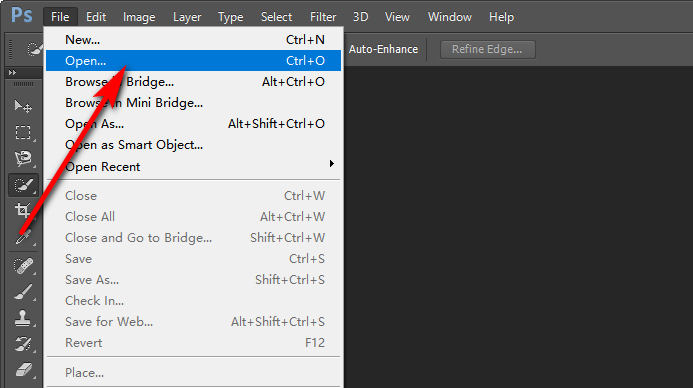
- Cliquez sur "Outil de sélection rapide" dans la barre d'outils de gauche.
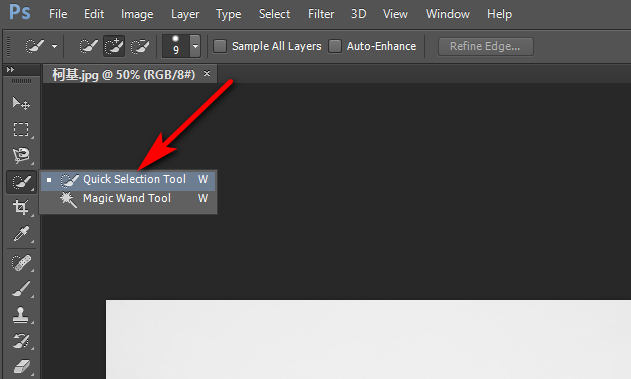
- Cliquez avec le bouton gauche sur l'objet que vous souhaitez conserver ; ensuite, il créera une zone de sélection autour de lui.
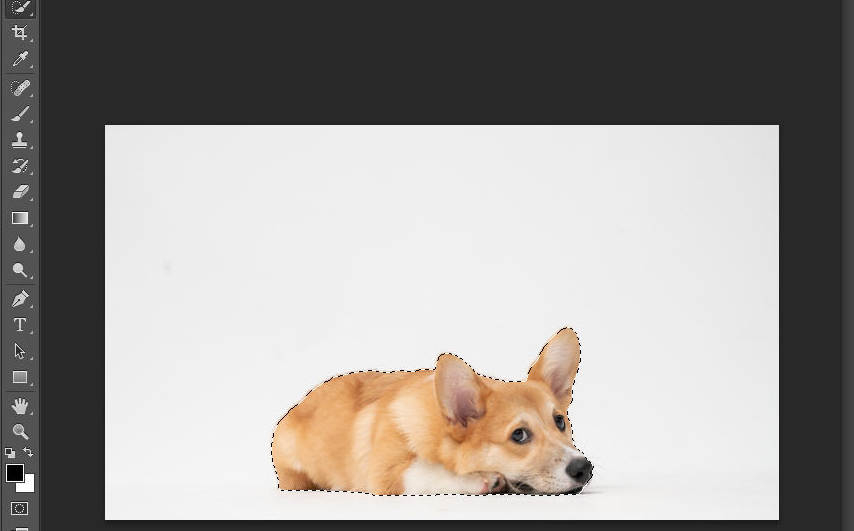
- Nous sommes prêts à découper l'objet dans Photoshop une fois que vous avez terminé la sélection. Tout d'abord, vous pouvez appuyer sur Ctrl+J sur le clavier. Ensuite, il créera une nouvelle image avec un fond transparent ; clique le icone "oeil" du calque "Arrière-plan" dans le panneau de calque de droite pour rendre le calque invisible.
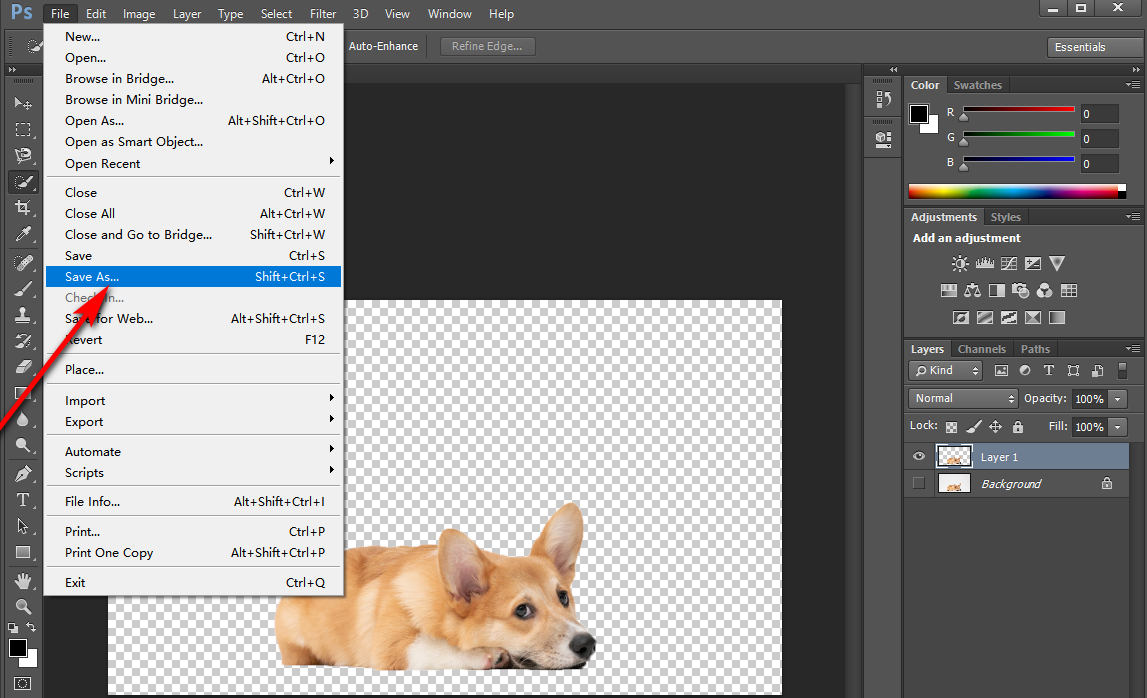
- Ensuite, vous pouvez cliquer "Fichier> Enregistrer comme" pour enregistrer l'image découpée au format PNG.
Partie 2. Supprimer l'arrière-plan d'une forme irrégulière avec l'outil Baguette magique
L'outil Baguette magique est un outil de sélection automatique, similaire à l'outil de sélection rapide, mais vous pouvez l'utiliser pour découper automatiquement des images. Il convient aux objets avec formes irrégulières et arrière-plans de couleur unie.
Apprenons à découper une image dans Photoshop avec Magic Wand.
- Exécutez le programme Photoshop et cliquez sur "Fichier>Ouvrir" pour choisir une image avec une forme irrégulière. Cliquez ensuite sur l'outil Baguette magique dans la barre d'outils de gauche.
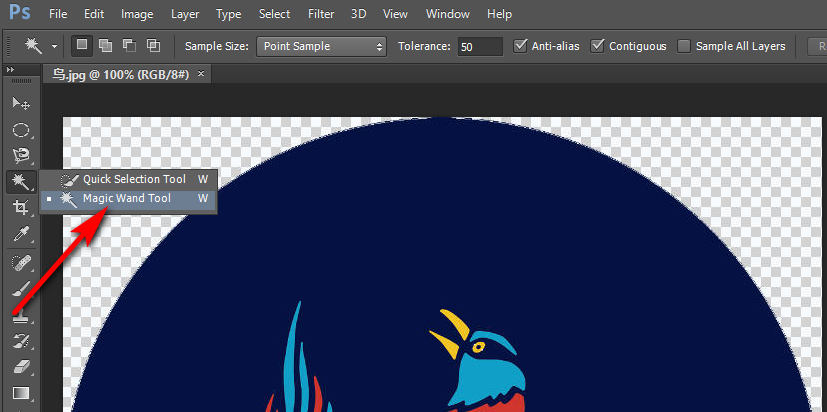
- Faites un clic gauche sur l'objet que vous souhaitez conserver, et il automatiquement créer une zone de sélection autour de l'objet sur lequel vous cliquez. Cliquez ensuite avec le bouton droit sur l'image et choisissez "sélectionner inverse."
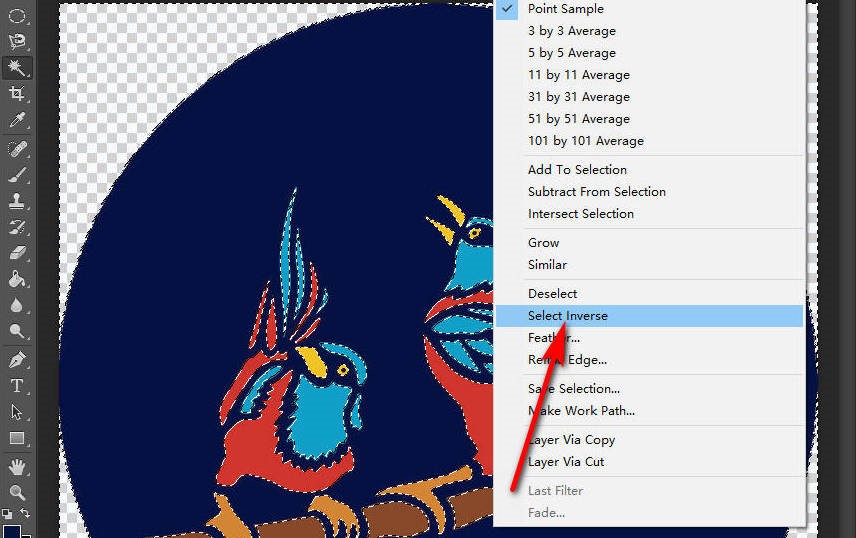
- Vous pouvez maintenant découper la forme de l'image. Appuyez sur Ctrl+C (ou Ctrl+X) et collez votre image (Ctrl+V). Ensuite, l'arrière-plan de l'image sera supprimé. Ensuite, cliquez sur le icone "oeil" du calque "Arrière-plan" dans le panneau Calques de droite pour rendre le calque invisible.
- Enfin, vous pouvez cliquer sur "Fichier>Enregistrer sous" pour enregistrer l'image au format PNG.
Partie 3. Comment découper une image dans Photoshop avec l'outil Lasso magnétique
Les Outil Lasso magnétique est plus facile à utiliser que l'outil Photoshop Lasso car il peut détecter automatiquement le bord de l'objet dans l'image. Il vous suffit de déplacer la souris le long du bord de l'image ; ensuite, l'objet sera sélectionné.
L'outil Magnetic Lasso est adapté pour découper des objets délicats, tels que une image avec un arrière-plan complexe ou un objet avec un bord compliqué qui ne peuvent pas être facilement séparés par l'outil de sélection.
Comment découper une image dans Photoshop ? Voici les étapes
- Lancez le programme Photoshop et cliquez sur "Fichier>Ouvrir" pour choisir une image avec un objet complexe, puis cliquez avec le bouton droit sur l'outil Lasso dans la barre d'outils de gauche pour choisir le "Outil Lasso magnétique. »
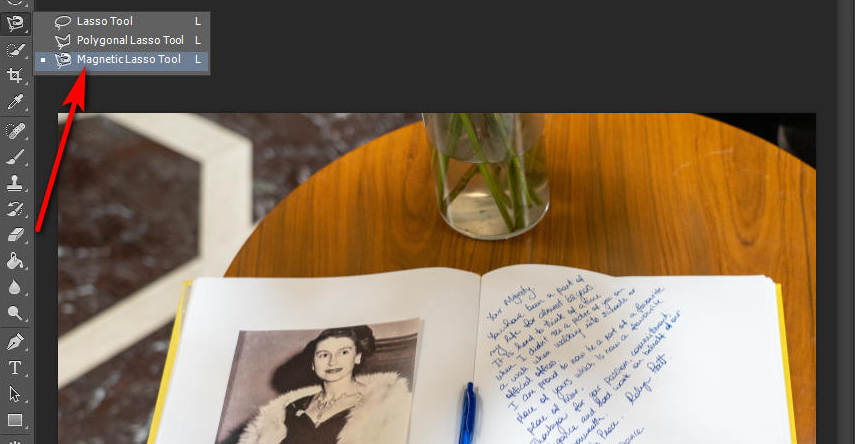
- Il vous suffit de déplacer la souris le long d'un bord défini de l'objet que vous souhaitez conserver, et l'outil délimitera automatiquement le bord.
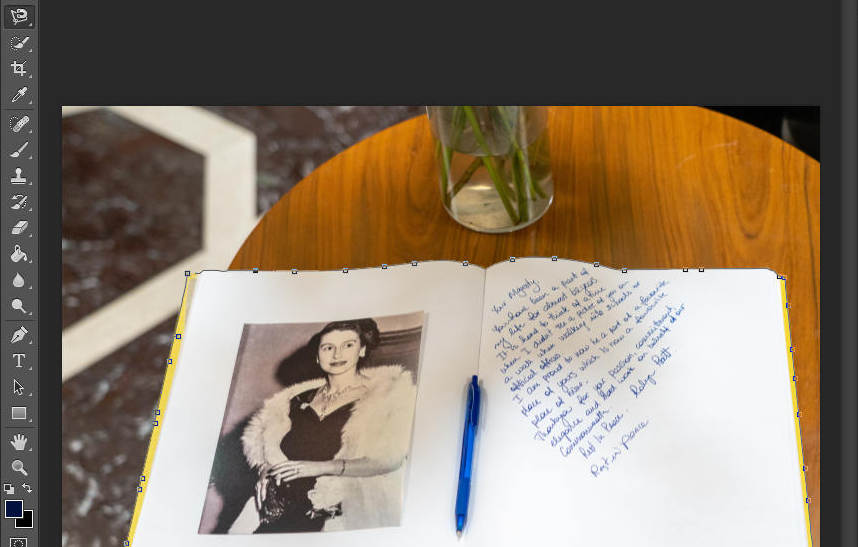
- Une fois que vous avez terminé la sélection, nous sommes prêts à découper l'image. Vous pouvez appuyer sur Ctrl+J. Ensuite, il créera une nouvelle image avec un fond transparent. Clique le icone "oeil" du calque "Arrière-plan" dans le panneau de calque de droite pour rendre le calque invisible.
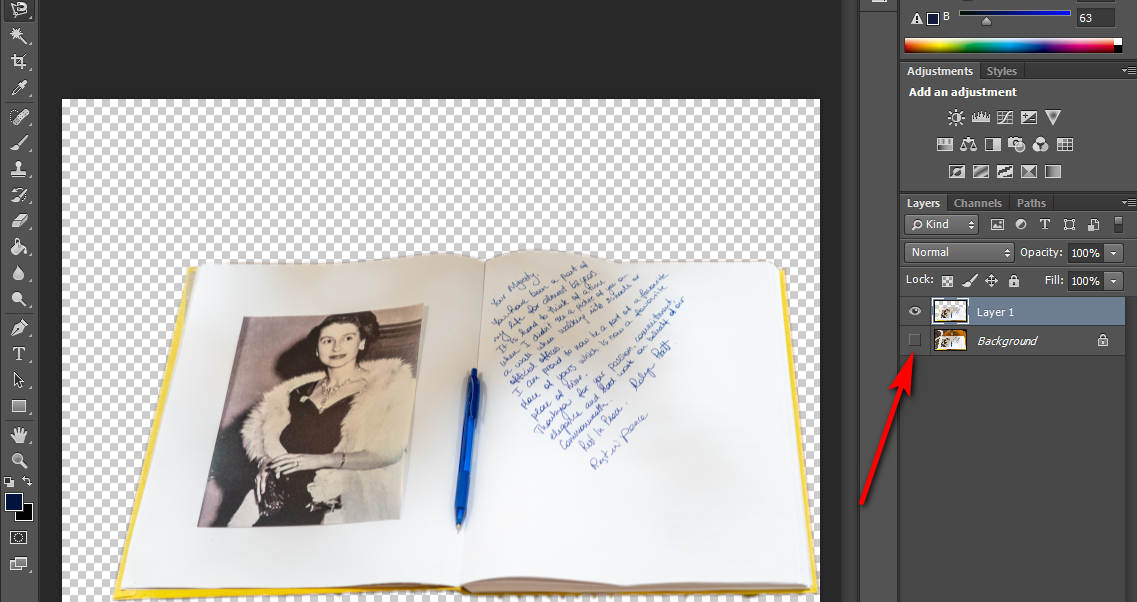
- Enfin, vous pouvez cliquer sur "Fichier>Enregistrer sous" pour enregistrer l'objet souhaité au format PNG sans arrière-plan.
Partie 4. Le moyen le plus simple de découper une image automatiquement (pour tous les objets)
Nous avons présenté 3 meilleures façons de découper des images dans Photoshop, mais elles sont un peu difficiles à comprendre. Et certains utilisateurs se demandent comment découper une partie de l'image sans Photoshop. Alors maintenant, je veux introduire un outil en ligne qui peut supprimer automatiquement l'arrière-plan.
Vous trouverez ci-dessous les instructions pour découper une image avec un outil en ligne gratuit.
- Ouvrez un navigateur que vous aimez et visitez AmoyShare Créateur de fond transparent en ligne gratuit. Cliquez sur le lien "Télécharger image” pour ajouter une image, ou faites glisser ou déposez l'image que vous souhaitez découper dans cette zone.
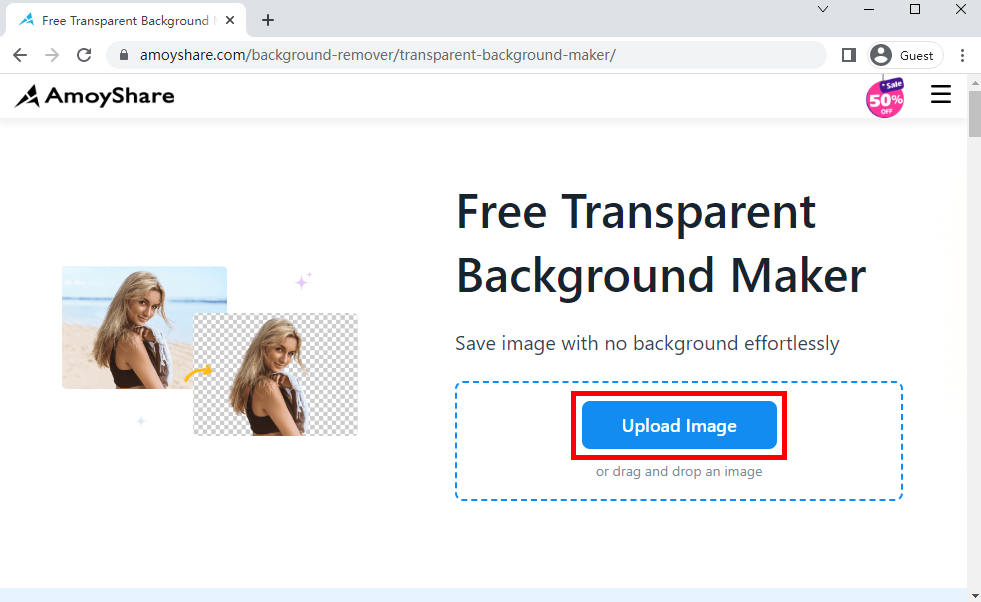
- Une fois l'image téléchargée, vous verrez l'arrière-plan de l'image automatiquement supprimé par l'outil en ligne en quelques secondes. Ensuite, vous pouvez télécharger l'image en cliquant sur le bouton "Télécharger".
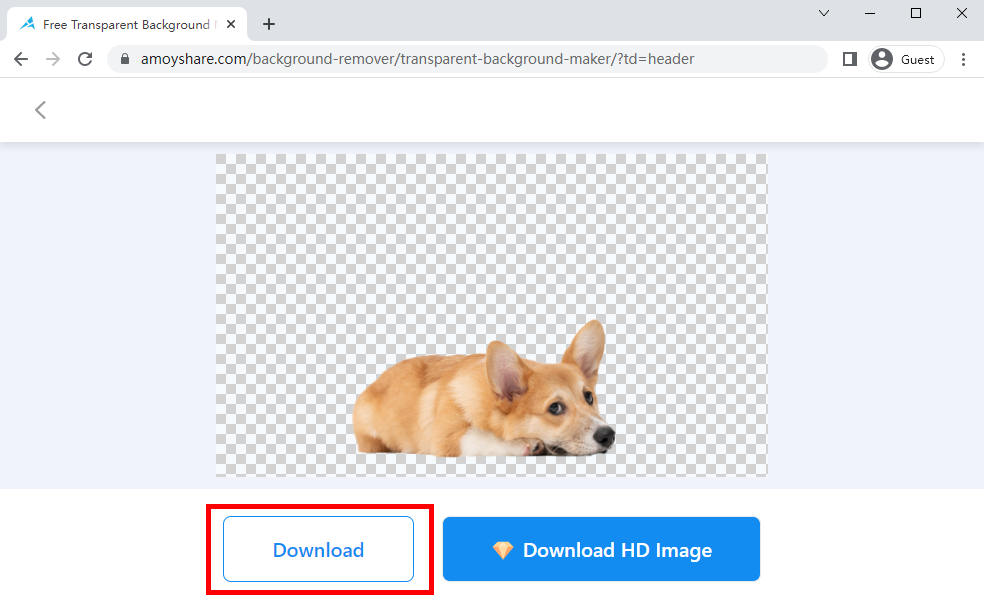
Conclusion
Cet article a présenté trois manières de découper une image dans Photoshop ; différentes photos doivent être utilisées de différentes manières.
Cependant, c'est délicat pour la plupart des gens en raison de son fonctionnement compliqué. Ainsi, dans le dernier de cet article, j'introduis également un fabricant de fond transparent qui peut découper des images en un seul clic, vous pouvez l'utiliser sans effort.
Choisissez simplement la façon dont vous aimez!
QFP
Comment découper une image dans Photoshop avec l'outil plume ?
Exécutez Photoshop, téléchargez votre image et cliquez sur l'outil Plume dans la barre d'outils de gauche. Deuxièmement, tracez le bord de l'objet que vous souhaitez découper. Troisièmement, appuyez sur le bouton Masque dans le menu supérieur. Enfin, l'arrière-plan de l'image sera supprimé.
Quelle est la manière la plus simple de découper une image ?
La façon la plus simple de découper une image est d'utiliser le AmoyShare Créateur de fond transparent en ligne gratuit. L'outil en ligne utilise la puissance de l'IA et peut supprimer les arrière-plans de manière plus professionnelle et plus rapide. Et c'est convivial; vous pouvez l'utiliser sans aucune instruction, il vous suffit d'un clic et votre image sera découpée.